포스트그레스큐엘 설치할 일이 있어 라즈베리 파이에 설치, 유저 만들기, 데이터베이스 만들기, 테이블 만들기까지 간단하게 해봤습니다.
1. 일단 라즈베리파이 apt 업데이트를 해줍니다.
sudo apt update
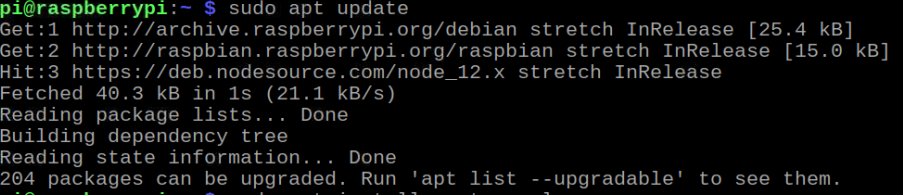
2. Postgresql 설치를 해줍니다.
sudo apt install postgresql

3. 설치하신 후 PostgreSQL이 정상적으로 작동하나 확인해 봅니다.
sudo systemctl status postgresql

4. postgres로 연결합니다. psql은 PostgreSQL의 터미널로 호스트 연결 시 다양한 옵션이 있습니다. 일단 기본으로 로그인 하겠습니다.
- --h: host name
- --p: port
- --U: Database username
- --w: no password
- --W: force password
sudo -i -u postgres
psql

5. 유저를 만들고 데이터베이스 생성 권한을 줍니다. 유저이름은 cho 비번은 oracle1입니다.
CREATE ROLE cho WITH LOGIN PASSWORD 'oracle1';
ALTER ROLE cho CREATEDB;

\du를 치시면 유저와 롤에 대한 정보가 나옵니다. (\는 백슬래쉬 버튼입니다.)
그 외에도 간단한 명령어는 아래와 같이 있습니다.
- \q : psql 종료
- \c : 새로운 db 접속
- \dt : 테이블 리스트
- \du : Role과 유저 리스트
- \list : DB 리스트
6. 데이터베이스를 만들어 보겠습니다. psql 종료한 후 위에서 생성했던 유저로 로그인 합니다. (-d는 dbname -U는 유저네임입니다.)
\q
psql -d postgres -U cho
CREATE DATABASE api;

postgres=#가 postgres=>로 바뀐거 보이시죠? 더이상 슈퍼유저가 아니라는 뜻입니다.
7. \c를 이용해 api DB에 연결합니다.
\c api

8. 간단하게 users라는 테이블에 아이디와 이름을 만들고 값을 입력해보겠습니다.
CREATE TABLE users (ID SERIAL PRIMARY KEY, name VARCHAR(30));
INSERT INTO users(name) VALUES('Jeremy');

9.입력한 값이 잘 들어갔나 확인해 봅니다.
SELECT * FROM users;

간단하게 PostgreSQL을 설치 시도해봤습니다. 공부할게 많네요 ㅠㅠ
그 외 다양한 신텍스 예문은 아래 링크에서 찾으실 수 있습니다.
https://www.tutorialspoint.com/postgresql/postgresql_syntax.htm
출처:
https://blog.logrocket.com/setting-up-a-restful-api-with-node-js-and-postgresql-d96d6fc892d8/
'IT Tool Box' 카테고리의 다른 글
| 구글 애드센스 신청, 거절, 재신청 그리고 승인-①신청하는 법과 거절 [가치있는 인벤토리 : 콘텐츠 없음] (2) | 2020.09.24 |
|---|---|
| 모바일 부업 후기- 짜투리 시간에 설문조사해서 티끌모으기 (2) | 2020.09.18 |
| 갤럭시 S10 강제종료, 안전 모드로 부팅하는 방법 (0) | 2020.07.10 |
| 갤럭시 S7 무한재부팅 + 갤럭시 S10 언락폰 구매 후기 (1) | 2020.05.23 |
| Oracle 12c 아키텍처 SGA란? shared pool, db 버퍼 캐시, large pool, java pool (2) | 2020.05.15 |